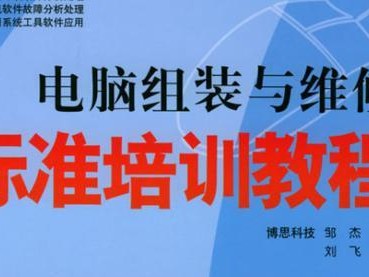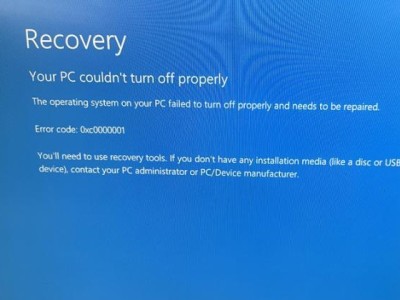随着科技的不断进步,蓝牙技术已经成为现代电子设备之间无线传输的主要方式。然而,对于老式的电脑来说,它们可能没有内置蓝牙功能。不过,不用担心!本文将为你介绍一些简单的教程,帮助你实现老式电脑与蓝牙设备的连接。

1.蓝牙设备的基本概念和工作原理
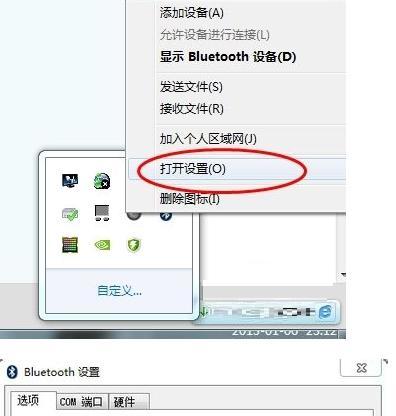
在介绍如何连接蓝牙设备之前,首先需要了解蓝牙设备的基本概念和工作原理。蓝牙是一种无线通信技术,能够在短距离内实现设备之间的数据传输。它使用特定的无线电波频率进行通信,可以连接多种设备,例如手机、耳机、键盘等。
2.检查你的电脑是否支持蓝牙
在连接蓝牙设备之前,你需要确认你的电脑是否支持蓝牙功能。打开电脑的设备管理器,查找蓝牙适配器或蓝牙设备。如果找不到这些选项,那么你的电脑可能不支持蓝牙。
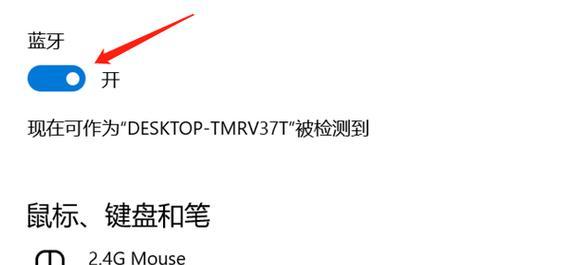
3.购买外部蓝牙适配器
如果你的电脑不支持蓝牙功能,你可以购买一个外部蓝牙适配器。这种适配器可以通过USB接口连接到电脑上,并提供蓝牙功能。选择一个兼容你电脑操作系统的适配器,并按照说明书进行安装。
4.安装蓝牙驱动程序
在连接外部蓝牙适配器之后,你可能还需要安装相应的蓝牙驱动程序。这些驱动程序可以帮助你的电脑与蓝牙设备进行通信。你可以在适配器的官方网站上下载并安装最新的驱动程序。
5.打开电脑的蓝牙设置
安装完驱动程序后,你需要打开电脑的蓝牙设置。在Windows系统中,点击任务栏右下角的“通知中心”图标,然后点击“所有设置”进入设置界面。选择“设备”选项,然后点击“蓝牙和其他设备”。
6.启用蓝牙功能
在蓝牙设置界面中,找到蓝牙开关,并将其切换到“打开”状态。这将启用你电脑的蓝牙功能,并使其可以被其他蓝牙设备发现和连接。
7.将蓝牙设备置于配对模式
在连接蓝牙设备之前,确保该设备处于配对模式。根据设备的说明书或使用手册,按照指示将其设置为可被其他设备发现的状态。
8.在电脑上搜索新设备
打开蓝牙设置界面后,点击“添加蓝牙或其他设备”,然后选择“蓝牙”。你的电脑将开始搜索附近的蓝牙设备。
9.选择要连接的设备
在搜索结果中,找到你要连接的蓝牙设备,并点击它。你的电脑将尝试与设备建立连接。
10.输入配对码(如果需要)
在某些情况下,你可能需要输入配对码才能与蓝牙设备进行配对。这个配对码通常可以在设备的使用手册中找到。将配对码输入到电脑上进行验证。
11.等待连接成功
一旦输入正确的配对码,你的电脑将开始与蓝牙设备进行配对和连接。请耐心等待,直到连接成功。
12.测试连接
连接成功后,你可以尝试在电脑上发送一些文件或音频到蓝牙设备,以确保连接正常工作。
13.配对其他蓝牙设备
一旦你成功连接了一个蓝牙设备,你可以重复上述步骤来连接其他蓝牙设备。只需重复搜索和配对的步骤即可。
14.注意事项和故障排除
在使用蓝牙设备时,还有一些注意事项和故障排除的技巧。例如,保持蓝牙设备与电脑的距离在合理范围内,避免物体阻挡信号传输等等。
15.
通过本文的简单教程,你可以轻松地将老式电脑与蓝牙设备进行连接。无论是通过购买外部适配器还是安装驱动程序,只要按照步骤进行操作,你就可以享受到蓝牙技术带来的便利。记住注意事项和故障排除的技巧,让你的连接更加稳定和顺畅。